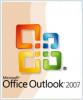Kuvan luotto: Siri Stafford/Digital Vision/Getty Images
Microsoft Excel on taulukkolaskentaohjelma, joka on osa toimiston tuottavuusohjelmien Microsoft Office Suitea. Vaikka tätä ohjelmaa käytetään ensisijaisesti tietojen analysointiin, se on hyvä myös tietoluetteloiden rakentamiseen myöhempää käyttöä varten. Listaa luotaessa jokaisessa merkinnässä on usein kenttä, joka on aina yksi useista rajallisista vaihtoehdoista. Jos näin on, Excelissä on toiminto, jonka avulla voit syöttää vaihtoehdot kerran ja sijoittaa ne sitten avattavaan valikkoon.
Vaihe 1
Avaa Excel. Napsauta Windows-kuvaketta ikkunan yläosassa ja vieritä alas kohtaan "Avaa". Napsauta komentoa ja selaa tietokoneesi kansioita löytääksesi luettelosi. Napsauta sitä kerran valitaksesi sen ja napsauta "Avaa".
Päivän video
Vaihe 2
Napsauta tyhjää arkkia työkirjassa (valitse tyhjä arkki alaosan välilehtien avulla). Kirjoita merkinnät, jotka haluat nähdä avattavassa luettelossasi, sarakkeeseen, jossa ei ole välilyöntejä merkintöjen välissä.
Vaihe 3
Korosta luettelo niin, että se on kaikki valittuna. Napsauta nimiruutua (tämä on toimintopalkin vieressä oleva tekstiruutu) ja anna luettelollesi nimi (voit esimerkiksi nimetä, missä sarakkeessa käytät luetteloa).
Vaihe 4
Palaa luetteloosi ja napsauta ensimmäistä solua, jossa haluat avattavan luettelon näkyvän. Napsauta "Data"-valikkoa näytön yläreunassa ja napsauta "Validation". Napsauta "Asetukset"-välilehteä, kun "Validation"-ikkuna avautuu.
Vaihe 5
Napsauta "Lista" "Salli"-ruudussa. Kirjoita "=" ja luettelosi nimi "Lähde"-kenttään. Napsauta "Cell-pudotusvalikko" -kohdan vieressä olevaa ruutua. Napsauta "Ohita tyhjä" -ruutua, jos solu voidaan jättää tyhjäksi. Kun se on valmis, napsauta "OK".
Vaihe 6
Napsauta hiiren kakkospainikkeella solua, jonka olet juuri luonut luettelon, ja napsauta "Kopioi". Korosta koko sarake, napsauta hiiren kakkospainikkeella ja napsauta "Liitä", jolloin jokainen sarakkeen solu tulee avattavaan luetteloon.
Asiat, joita tarvitset
Microsoft Excel
Luettelo vaihtoehdoista
Kärki
Varmista, että sarake on tarpeeksi leveä, jotta kaikki luettelossasi olevat vaihtoehdot näkyvät. Sinun on mitoitettava sarakkeet manuaalisesti varmistaaksesi, että kaikki sopii. Harkitse listan piilottamista tai salasanan sijoittamista soluun varmistaaksesi, etteivät ihmiset voi muuttaa luettelon tietoja.
Varoitus
Parhaat tämän tyyppiset luettelot ovat sellaisia, joissa on viidestä kymmeneen rajallinen valinta. Vaikka luettelossa voi olla yli 32 000 eri vaihtoehtoa, tämä antaa ylimääräisen datan ja tekee luettelosta käyttökelvottoman. Ole tietoinen tietojesi kanssa..